Forfatter:
Robert Simon
Oprettelsesdato:
16 Juni 2021
Opdateringsdato:
1 Juli 2024
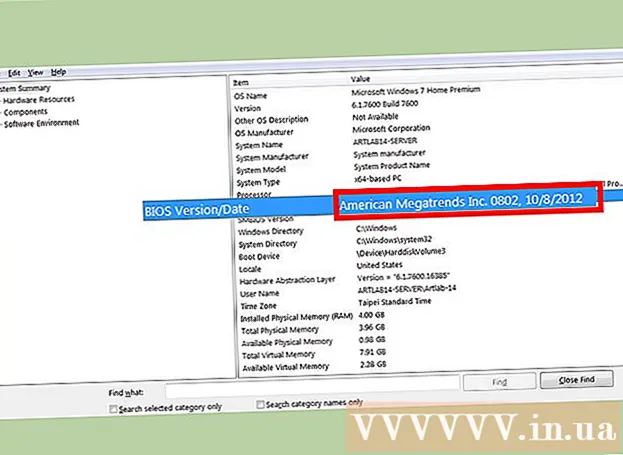
Indhold
Hvis du planlægger at opgradere CPU'en, installere mere RAM eller tilføje et grafikkort, skal du kende din computers bundkorttype. Med disse oplysninger vil du være i stand til at finde den krævede dokumentation fra producenten eller teknisk support, når noget går galt. De fleste af komponenterne på en Mac kan ikke opgraderes, så Mac-brugere behøver ofte ikke at kende bundkortnummeret, men kun at kende deres Macbook-model.
Trin
Metode 1 af 3: Identificer bundkort efter udseende
Sluk for computeren. Hvis du har brug for at flytte din computer for at gøre interiøret lettere at se, skal du sørge for at afbryde alle bagkabler.
- Dette fungerer kun på stationære computere. Brugere af bærbare computere skal tage den næste tilgang, fordi det er svært at finde den bærbare computers bundkort.

Placer chassiset på et bord eller en arbejdsflade. Sæt kufferten til siden, så alle bageste stik er tættest på bordpladen. Disse stik fastgøres til bundkortet og hjælper dig med at identificere bundkortet, hvis kabinettet er placeret korrekt.
Åbn sagen. I de fleste tilfælde strækkes printkortet i dag med en skrueformet skrue, mens ældre modeller kræver brug af en krydskrue. Du kan også bruge skruetrækkere til skruer, hvis de er for stramme. Disse snegle er normalt placeret langs kanten på bagsiden af kabinettet.
- Når du har fjernet to eller tre skruer, der fastgør brættet, skal du trække eller åbne det som en dør afhængigt af tilfældet.

Find bundkortets modelnummer. Modelnummeret er trykt på bundkortet, men det vil sandsynligvis være mange andre steder, såsom nær RAM-stikket, i nærheden af CPU-stikket eller midt i PCI-stikket. Modelnummeret kan kun omfatte modelnummeret uden producentens navn, men mange moderne bundkort viser både producent og modelnavn.- Der er masser af tekst på et bundkort, men antallet er normalt det største.
- Modelnummeret kan være svært at se på grund af de installerede komponenter. Fjern forsigtigt alle komponenter, der blokerer din visning, og sørg for at genindsætte dem korrekt, når du er færdig. Hvis computeren ikke er blevet renset i et stykke tid, kan støv tilsløre modelnummeret og skal rengøres.
- Bundkortnummer er normalt et sæt bogstaver og tal mellem 5-7 tegn.

Se på nummeret. Hvis du ikke kan finde producentens navn trykt på bundkortet, kan du hurtigt søge ved at indtaste bundkortets nummer i en søgemaskine. Føj "bundkort" eller "bundkort" til søgeordene for at indsnævre resultaterne. reklame
Metode 2 af 3: Brug CPU-Z
Download og installer CPU-Z. Dette er et gratis værktøj, der kan vise en masse forskellige oplysninger om din computer. Du kan downloade det gratis fra CPUIDs websted.
- Du kan også bruge mange andre hardwareovervågningsprogrammer, herunder PC Wizard, HWMonitor og AIDA 64.
Kører CPU-Z. Da der kræves adgang til mange oplysninger på lavt niveau, og de fleste hardwareindstillinger er deaktiveret for ikke-admin-brugere, kræver CPU-Z administratorrettigheder, og du bliver nødt til at tillade det. nyt program lanceres.
- CPU-Z tager et stykke tid at starte, fordi programmet skal indsamle oplysninger om din computer.
Klik på fanen "Hovedkort". Alle oplysninger om bundkortet vises. Du kan bruge andre faner til at få vist andre oplysninger om den hardware, der er installeret på din computer.
Kontroller dataområdet "Producent" og "Model". Du finder de fleste af dine bundkortoplysninger på denne side. Undertiden rapporteres ikke bundkortet korrekt, og intet vises her. I dette tilfælde skal du åbne sagen og identificere bundkortet visuelt. reklame
Metode 3 af 3: Kontroller BIOS-oplysninger
Åbn vinduet Systeminformation. Dette er en tilføjelse, der kommer med alle versioner af Windows. Åbn dialogboksen Kør ved at vælge den i Start-menuen eller trykke på Windows + R-tastekombinationen msinfo32 og tryk på Enter.
Se efter posten "BIOS-version / dato". BIOS-versionen vises. Du kan også nogle gange se din bundkortproducent og -model under "BaseBoard Producent" og "BaseBoard Model", men dette rapporteres normalt ikke korrekt.
Læs BIOS-oplysningerne (ID-nummer). Windows System Information-vindue viser, at din computer ejer BIOS-versionen af AMI-leverandøren (American Megatrends Inc.) eller Award (Award Software International Corporation) for at læse det korrekte BIOS-ID-nummer.
- Award - De første fem cifre betegner processoren, de næste to cifre betegner producenten. De sidste to cifre er producentspecifikke. Du kan bruge dette diagram til at identificere dit bundkort efter det ID-nummer.
- AMI - Producent af bundkort er angivet med de sidste fire cifre i den tredje gruppe af tal. Du kan bruge dette diagram til at identificere producenten ud fra dette ID-nummer.



